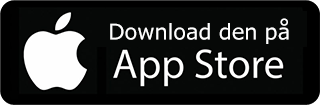Velkommen til platformen
Section outline
-
I videoen får du en kort introduktion til FELS-LMS
- Log ind
- Betjeningspanel
- Mine kurser
- Kursusoversigt
- Support
- Venstre sidemenu
- Blokke
- Beskeder
- Underretninger
- Profil
- Log ud
-
Koncernfælles login for alle brugere under Forsvarsministeriets område
Loginsystemet kaldes i daglig tale for K-LOG og giver adgang til FELS-LMS for alle brugere under Forsvarsministeriets område.
Hvad betyder det for dig som bruger?
Alle brugere under Forsvarsministeriets område er på forhånd oprettet og fremgår i FELS-LMS med flg. brugeroplysninger:
- Ma-nummer (inkl. 00 foran: 00XXXXXX)
- Initialer (fornavn - efternavn)
- En e-mail adresse
Første loginFor ansatte og studerende ved Forsvarsakademiet, se nedenfor.
For eksterne brugere, som f.eks. censorer, konsulenter eller andre særligt oprettede brugere, se nedenfor.
For alle andre under Forsvarsministeriets område: Når du skal logge på FELS-LMS første gang, skal du først oprette en adgangskode, før du efterfølgende kan logge ind. Dette gør du v.h.a. MitID.
Særligt for ansatte og studerende ved Forsvarsakademiet
Alle eksisterende brugere af FELS-LMS, skal benytte samme login som hidtil.
Den eneste forskel er, at "Glemt din adgangskode" funktionen er optimeret til at du kan anvende MitID, når du vil skifte adgangskode eller du har glemt den.OBS!
Hvis du skifter adgangskode via K-LOG MitID, så ændres adgangskoden også til din @fak.dk konto.Har du ikke været logget på FELS-LMS (Moodle) tidligere?
Er du ansat eller studerende på Forsvarsakademiet og har du endnu ikke været logget på FELS-LMS så skal du følge den tilsendte velkomstskrivelse (nyansatte får udleveret disse oplysninger fra enhedens kontaktperson), hvor dit brugernavn og en midlertidigt adgangskode er anført.
Din konto skal aktiveres før du kan få adgang til FAK systemer, herunder FELS-LMS. Du skal derfor ændre din adgangskode på reset.fak.dk og hermed aktivere din konto. Du kan læse meget mere om dette via nedenstående link:
Alle ansatte og studerende ved Forsvarsakademiet er oprettet og fremgår i FELS-LMS med flg. brugeroplysninger:
- Ma-nummer (inkl. 00 foran: 00XXXXXX)
- Fulde navn
- En FAK e-mailadresse
Lokalt oprettede konti (manuelt oprettede konti)
I særlige tilfælde er der oprettet konti til eksterne brugere med andet brugernavn end ma-nummer.
Det kunne f.eks. være censorer, konsulenter eller andre med særlige behov. Disse vil altid være oprettet som "manuelt oprettede brugere" og skal som hidtil anvende den tilsendte vejledning og er ikke omfattet af den normale loginprocedure.OBS!
Brugere som tidligere har fået adgang til FELS-LMS via "backdoor" og er oprettet med ma-nummer, skal anvende den nye login funktion på forsiden af FELS-LMS og skifte adgangskode via MitID før de kan logge ind.
Hjælp og support
Har du behov for hjælp til at logge ind, kan du nemt få hjælp via vores supportsystem og vores vejledninger.
Adgang til support og vejledninger finder du via topmenuen, som er tilgængelig overalt i platformen. Det er også muligt at kontakte support via telefon. -
Når du optages på en uddannelse eller kursus ved FAK oprettes du i FAK's brugerregister, som sikrer at du kan få adgang til de forskellige systemer på FAK med samme brugernavn og adgangskode.
I velkomstskrivelsen får du brugernavn og et midlertidigt password.
Før du kan få adgang til systemerne, skal du ændre dit password på reset.fak.dk og hermed aktivere din konto.Derefter skal du opsætte 2-faktor autentificering. Det sker via mail.fak.dk. Undervejs bliver du bedt om at installere en app.
Nedenfor finder du links til de 2 app's som du kan anvende:
"Microsoft Authenticator" eller "Google Autentificering". Begge er på Google Play og i App Store.Microsoft Authenticator (Play)
Microsoft Authenticator (App store)
Google Autentificering (Play)
Google Autentificering (App store)
-
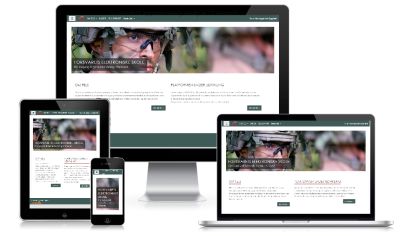
Platformen er responsiv, hvilket betyder at visningen af indholdet tilpasses din skærmopløsning, så du kan derfor tilgå FELS-LMS via din mobil og tablet.
FELS-LMS har desuden en app, som giver mulighed for at arbejde offline.